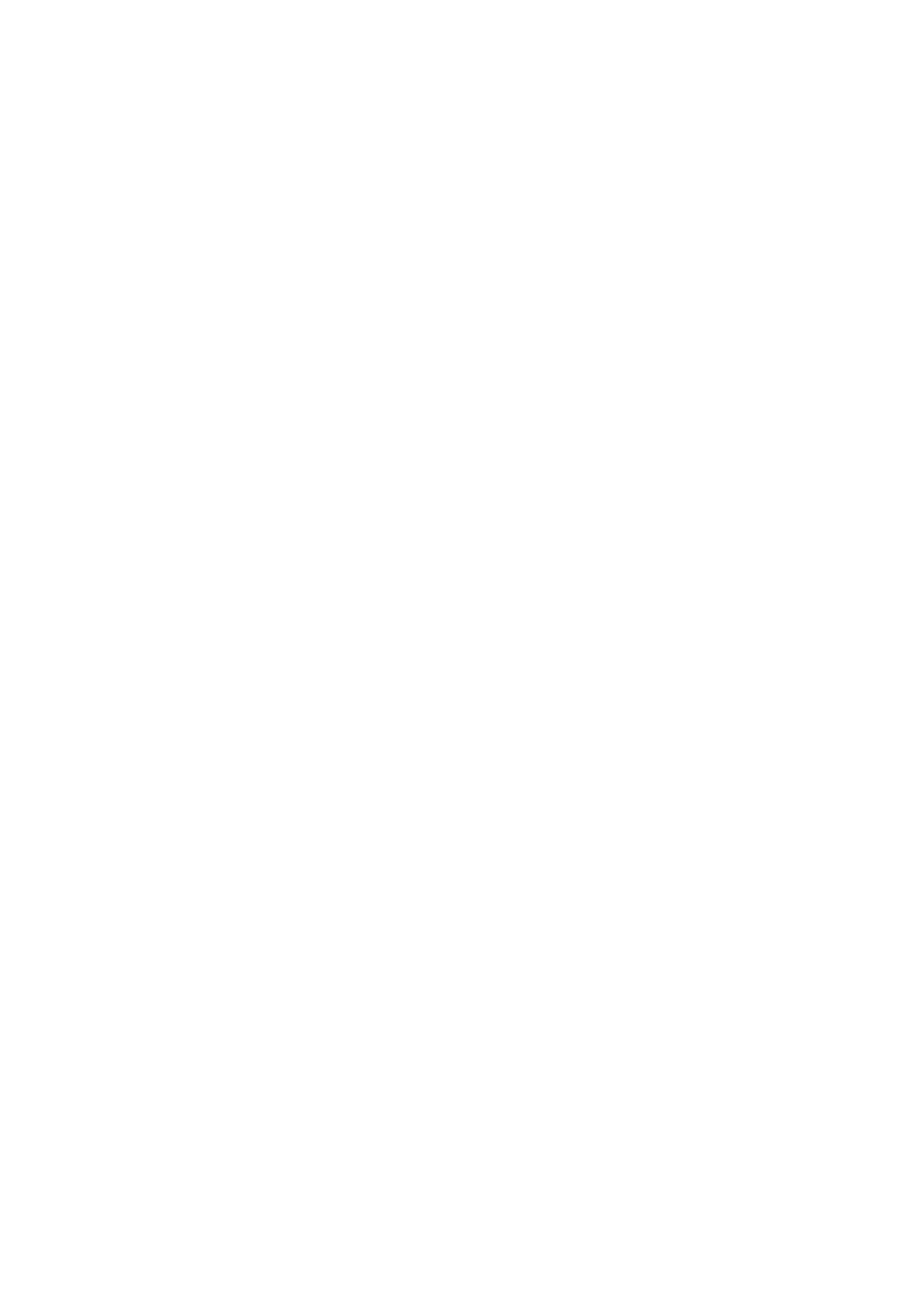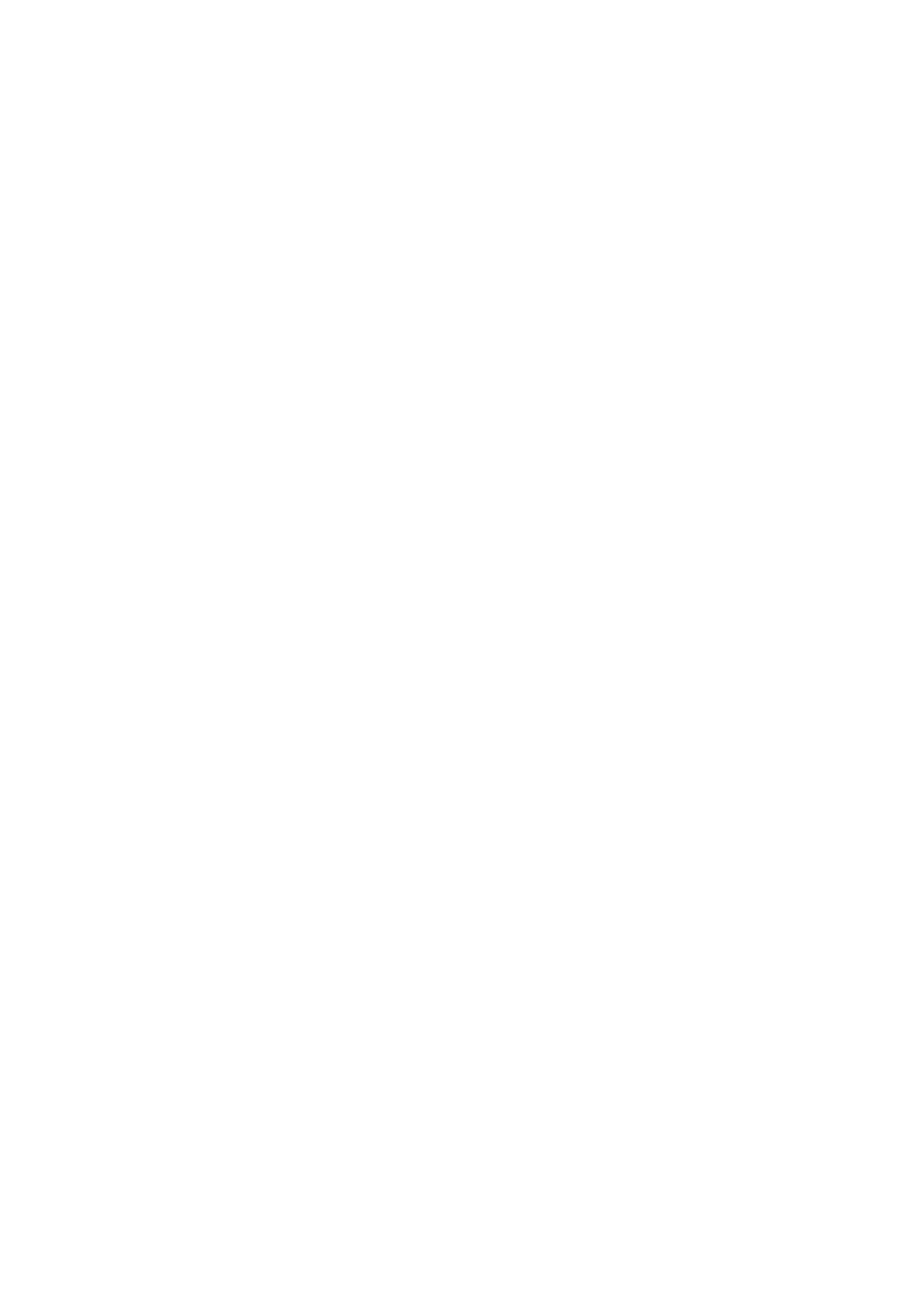
Konfigurieren von Domäneneinstellungen.................................................................................................................. 84
Konfiguration der BIOS-Einstellungen für Wyse 5070 Thin-Client mit Windows 10 IoT Enterprise...................84
Bearbeiten der Einstellungen für die Linux-Richtlinie......................................................................................................86
Konfigurieren der Systempersonalisierung................................................................................................................. 87
Desktop-Erfahrung konfigurieren................................................................................................................................88
Konfigurieren von Anmeldeerlebnis-Einstellungen.................................................................................................... 89
Konfigurieren der Netzwerkeinstellungen.................................................................................................................. 89
Konfigurieren der Sicherheitseinstellungen................................................................................................................90
Konfigurieren von zentralen Konfigurationseinstellungen........................................................................................90
Andere Einstellungen konfigurieren..............................................................................................................................91
Konfigurieren von globalen VDI-Einstellungen...........................................................................................................92
Konfigurieren von Remote-Verbindungseinstellungen – Citrix................................................................................93
Konfigurieren von Remote-Verbindungseinstellungen – VMware..........................................................................95
Konfigurieren von Remote-Verbindungseinstellungen – RDP.................................................................................96
Konfigurieren von Remote-Verbindungseinstellungen – Browser..........................................................................98
Erweiterte Einstellungen konfigurieren.......................................................................................................................98
Bearbeiten der Einstellungen für die ThinLinux-Richtlinie..............................................................................................99
Konfigurieren der Systempersonalisierung.................................................................................................................99
Desktop-Erfahrung konfigurieren............................................................................................................................... 101
Konfigurieren des Anmeldeerlebnisses......................................................................................................................102
Konfigurieren der Netzwerkeinstellungen.................................................................................................................103
Konfigurieren der Sicherheitseinstellungen...............................................................................................................103
Konfigurieren von zentralen Konfigurationseinstellungen.......................................................................................104
Andere Einstellungen konfigurieren........................................................................................................................... 104
Konfigurieren von globalen VDI-Einstellungen......................................................................................................... 105
Konfigurieren von Remote-Verbindungseinstellungen – Citrix.............................................................................. 107
Konfigurieren von Remote-Verbindungseinstellungen – VMware........................................................................ 108
Konfigurieren von Remote-Verbindungseinstellungen – RDP................................................................................110
Konfigurieren von Remote-Verbindungseinstellungen – Browser.......................................................................... 111
Erweiterte Einstellungen konfigurieren....................................................................................................................... 111
Geräteinformationen konfigurieren.............................................................................................................................112
Wyse 3040 Thin Client BIOS-Einstellungen konfigurieren.......................................................................................112
Konfiguration der BIOS-Einstellungen für Wyse 5070 Thin-Client mit ThinLinux................................................ 114
Bearbeiten von Teradici-Richtlinieneinstellungen........................................................................................................... 117
Konfigurieren von Zeitzoneneinstellungen.................................................................................................................117
Konfigurieren von Spracheinstellungen......................................................................................................................117
Konfigurieren von Firmenlogo-Einstellungen.............................................................................................................118
Konfigurieren von Videoeinstellungen........................................................................................................................ 118
Konfigurieren der Energieeinstellungen......................................................................................................................118
Konfigurieren der Sicherheitseinstellungen............................................................................................................... 119
Upgrade der Firmware-Einstellungen........................................................................................................................120
Konfigurieren von Remote-Verbindungseinstellungen............................................................................................120
Bearbeiten der Wyse Software Thin Client-Richtlinieneinstellungen.......................................................................... 123
Konfigurieren der Systempersonalisierung................................................................................................................123
Desktop-Erfahrung konfigurieren...............................................................................................................................126
Konfigurieren der Netzwerkeinstellungen.................................................................................................................127
Konfigurieren der Sicherheits- und Sperrmoduseinstellungen............................................................................... 127
Andere Einstellungen konfigurieren............................................................................................................................127
Konfigurieren von Remote-Verbindungseinstellungen – Citrix.............................................................................. 129
Konfigurieren von Remote-Verbindungseinstellungen – VMware......................................................................... 131
4
Inhaltsverzeichnis